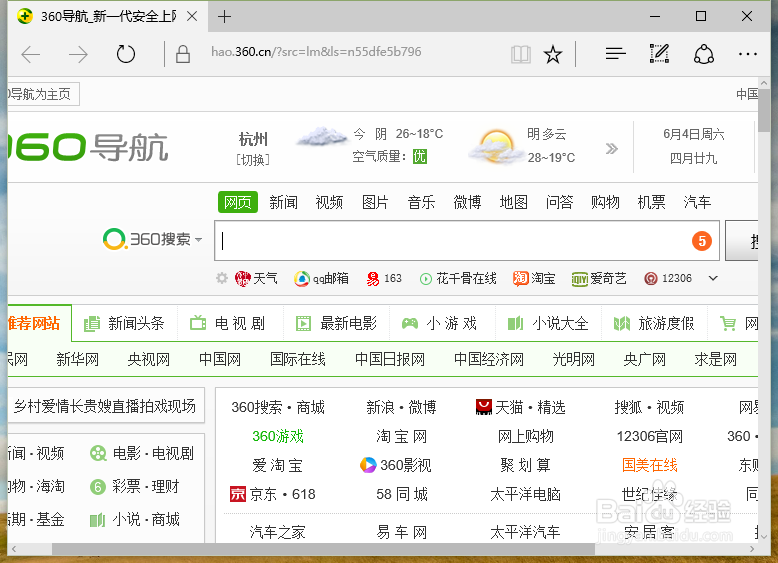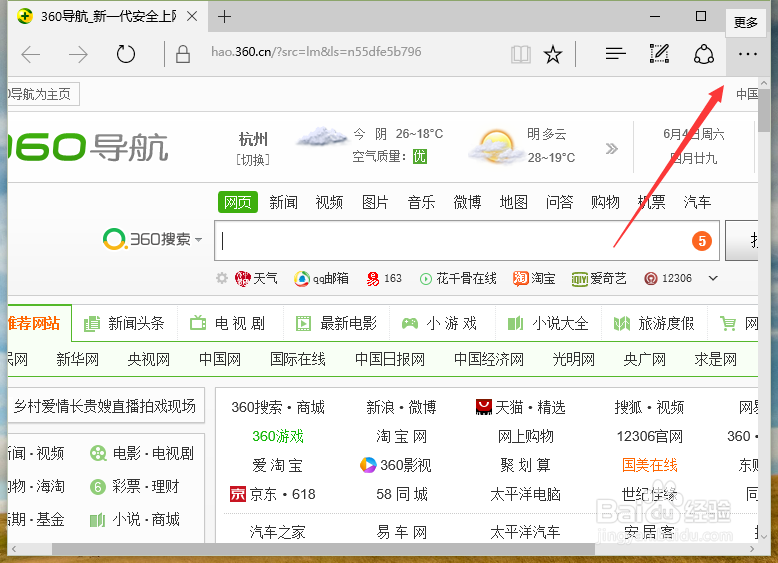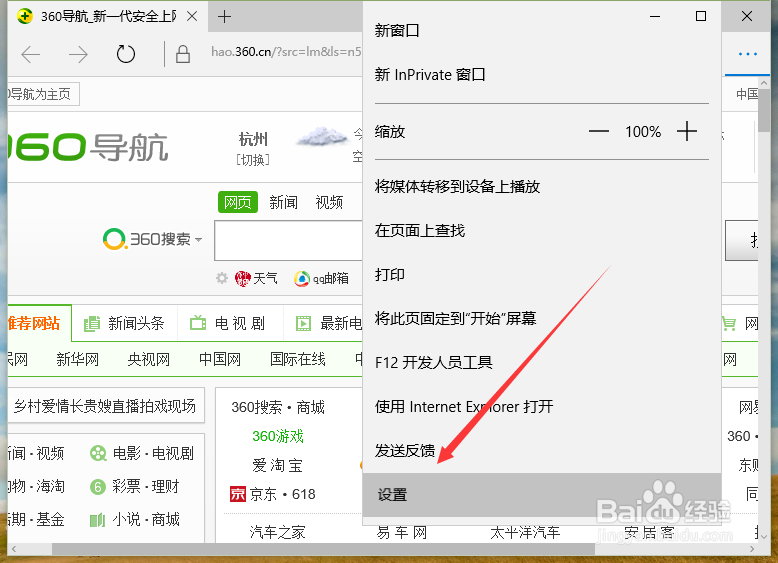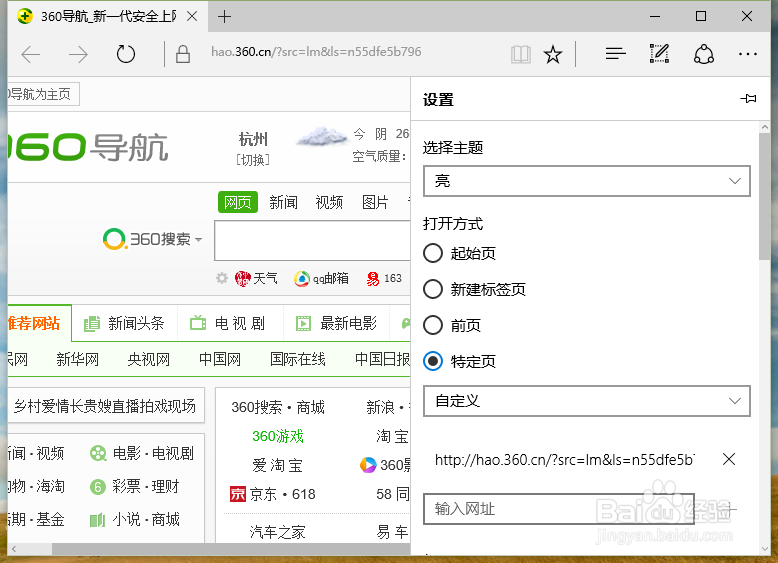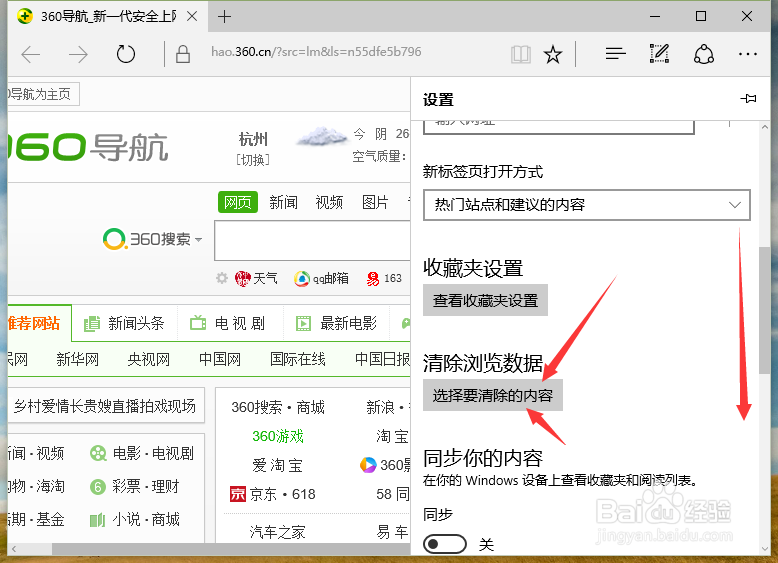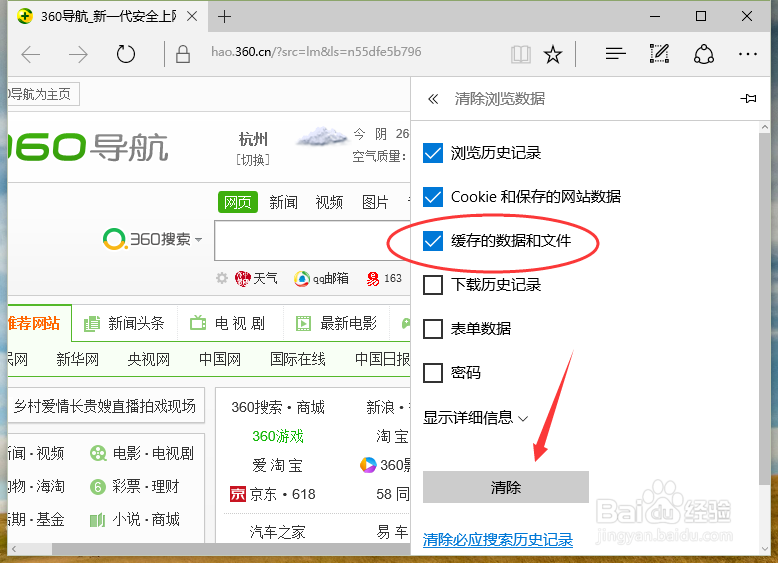Edge浏览器缓存怎样清除Edge浏览器缓存清除方法
1、一、鼠标左键双击“Edge”浏览器图标,并将其打开运行。如图所示;
2、二、在浏览器主界面窗口中,点击右上角的“更多操作【...】标识”选项。如图所示;
3、三、在弹出的菜单选项中,点击“设置”选项命令。如图所示;
4、四、点击“设置”后,这个时候会跳转到“设置”选项对话框。如图所示;
5、五、在“设置”菜单选中向下拉动滚动条,找到“清除浏览数据”项,并点击“选择要清除的内容”选项。如图所示;
6、六、最后在清除浏览数据菜单选项中,勾选“缓存的数据和文件”,然后再点击下面的“清除”按钮,等待清理完成即可。如图所示;
声明:本网站引用、摘录或转载内容仅供网站访问者交流或参考,不代表本站立场,如存在版权或非法内容,请联系站长删除,联系邮箱:site.kefu@qq.com。
阅读量:32
阅读量:39
阅读量:52
阅读量:75
阅读量:24